Les 5 meilleures applications de gestion de fichiers pour iPhone et iPad

iOS n'a pas de système de fichiers accessible à l'utilisateur comme Windows ou Android. Mais cela ne signifie pas que vous ne pouvez pas utiliser votre iPhone ou votre iPad en tant que gestionnaire de fichiers. Si votre entreprise tourne autour de fichiers et de documents que vous devez télécharger, modifier et partager régulièrement, vous devrez utiliser une application de gestion de fichiers tierce sur iOS..
Heureusement, il existe plusieurs options géniales.
Ce qui fait pour une bonne application de gestionnaire de fichiers?
Un bon gestionnaire de fichiers doit maîtriser trois fonctions:
- Importation: Il devrait être facile d'importer des fichiers et des documents dans l'application. Plus il y a d'options d'importation, mieux c'est.
- Gérer: Un bon gestionnaire de fichiers vous donne un contrôle total sur l'organisation de vos données. Vous devriez pouvoir créer des dossiers imbriqués, des fichiers de balises et de codes de couleurs, des dossiers d’archives, etc..
- Exportation: Une application de gestion de fichiers où vous ne pouvez rien obtenir est inutile. Vous devriez pouvoir exporter n'importe quel fichier vers une application tierce pour l'afficher et le modifier. Et nous vous proposerons des points bonus si l'application propose des options de conversion de fichier..
Notre recommandation répond aux trois exigences et plus encore. Mais toutes ces fonctionnalités peuvent être excessives pour certains utilisateurs, nous avons donc également présenté des alternatives plus simples..
1. Documents 6 par Readdle
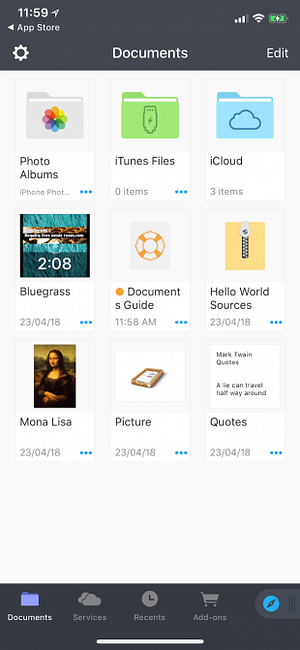
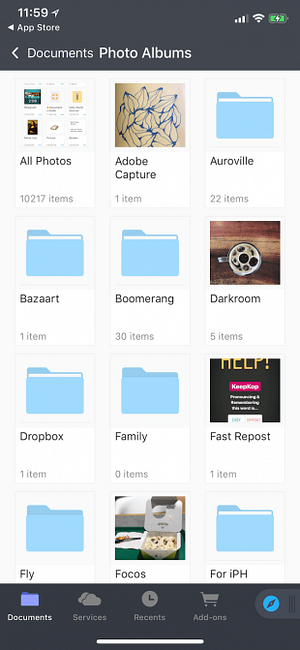
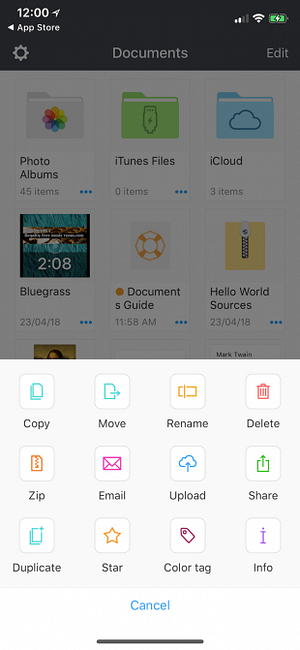
Documents 6 est la meilleure application tierce de gestion de documents et de fichiers sur iPhone et iPad. Il est totalement gratuit et contient toutes les fonctionnalités de productivité que vous pouvez imaginer..
L'application grimpe à travers notre liste de contrôle du gestionnaire de fichiers. Documents facilite grandement l'importation (à partir d'un ordinateur, le stockage dans le cloud, le transfert Wi-Fi, les pages Web et d'autres applications) et la gestion de fichiers (glisser-déposer, partage, fonctionnalités d'archivage, balises, etc.)..
Documents 6 est compatible avec tous les formats de fichier, y compris le texte, l’audio et la vidéo. Vous pouvez lire des livres dans l'application, écouter de la musique, regarder des vidéos, partager des fichiers, afficher des fichiers PDF, etc..
Dans un monde de synchronisation dans le cloud, Documents vous offre la confiance dont vous avez besoin en stockant et en gérant toutes vos données localement sur le périphérique. Cela ne signifie aucune surprise lorsque iCloud Photo Libary décide de supprimer des photos anciennes, mais importantes, car vous manquez de stockage. Inutile de vous demander si la synchronisation Dropbox fonctionnera de manière fiable lorsque vous vous trouvez dans une région éloignée. Tout est disponible quand vous en avez besoin.
Télécharger: Documents par Readdle (Gratuit)
2. L'application Fichiers d'Apple

iOS 11 nous a donné la toute nouvelle application Apple Files Comment utiliser la nouvelle application de fichiers d'iOS 11 sur iPhone et iPad Comment utiliser la nouvelle application de fichiers d'iOS 11 sur iPhone et iPad iOS a une nouvelle application de fichiers qui vous permet enfin de gérer vos fichiers sur le iPhone et iPad, et dans le plus pur style Apple, sans aucune fonctionnalité du système. En savoir plus, qui remplace l'ancienne application iCloud Drive. Les utilisateurs de Mac trouveront l'application Fichiers similaire à Finder. Fichiers est intégré à iOS et vous pouvez connecter plusieurs sources de cloud directement dans l'application. Si vous utilisez différents services en nuage tels que iCloud, Dropbox et OneDrive mais que vous avez besoin d'un emplacement central pour organiser et gérer tout le contenu, l'application Fichiers est la meilleure option..
What Files manque d'options d'importation supérieures (pas de transfert Wi-Fi ni de téléchargement Web), mais se distingue par son organisation stellaire et ses fonctionnalités de partage..
L'application Files respecte toutes les conventions iOS. Les meilleures applications de glisser-déposer pour iPads sous iOS 11 Les meilleures applications de glisser-déposer pour iPads sous iOS 11 Des applications de glisser-déposer sont arrivées sur iPad, et cette fonctionnalité apparemment simple en supprime les plus grandes frustrations et le rapproche d'être un "vrai" ordinateur. Lisez-en plus dans l'application (vous pouvez l'utiliser pour attribuer des balises et des favoris, ainsi que pour déplacer des fichiers et des dossiers), mais vous pouvez également faire glisser des fichiers vers et depuis l'application Fichiers en toute simplicité. Cette interaction est incroyablement naturelle et vous n'êtes plus obligé de configurer vos options de partage d'une manière particulière..
Télécharger: Fichiers (gratuit)
3. Dropbox
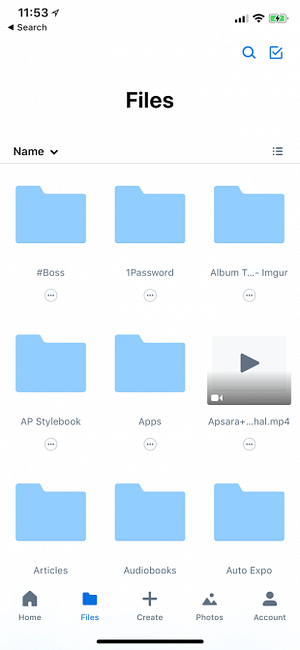
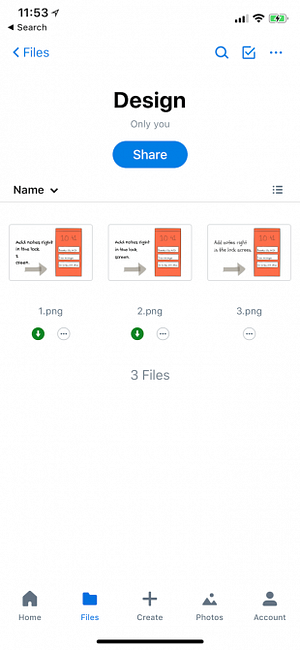
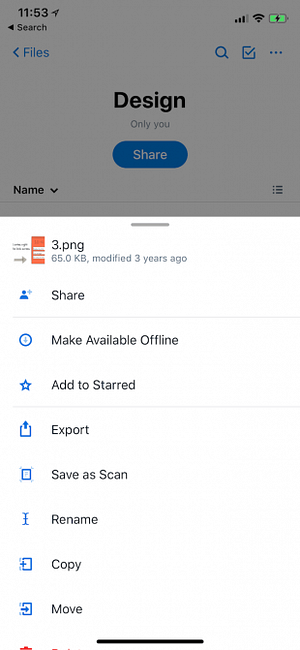
Si tous vos documents et fichiers sont stockés dans Dropbox 15 choses que vous ne saviez pas que vous pouviez faire avec Dropbox 15 choses que vous ne saviez pas que vous pouviez faire avec les services de stockage Dropbox Cloud ont disparu, mais Dropbox est probablement celui qui a été ici le plus long. Et maintenant, il a amélioré son jeu avec une foule de nouvelles fonctionnalités. Explorons. En savoir plus, l'application officielle pour iPhone et iPad vous suffira. Lorsque vous avez une connexion Internet active, vous avez accès à l’ensemble de votre bibliothèque Dropbox..
Vous pouvez ouvrir un fichier, en afficher un aperçu dans Dropbox et utiliser le Partager menu pour l'ouvrir rapidement dans une application prise en charge. Par exemple, si quelqu'un partage un document Pages avec vous via Dropbox, vous pouvez l'ouvrir directement dans l'application Pages à l'aide de la feuille de partage. Vous pouvez même modifier des fichiers Word, Excel et PowerPoint directement dans l'application Dropbox. Cela supprime toute nécessité de passer d'une application à une autre..
Dropbox a également une fonctionnalité hors ligne. Dans le plan gratuit, vous ne pouvez enregistrer que des fichiers individuels pour un accès hors connexion. Si vous êtes un utilisateur Dropbox Plus, vous pouvez également enregistrer des dossiers entiers hors connexion..
Télécharger: Dropbox (gratuit)
4. Bon lecteur
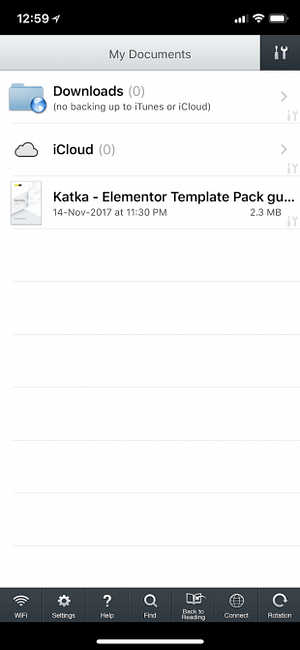
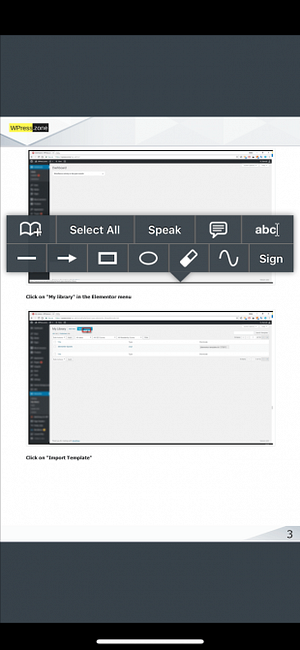
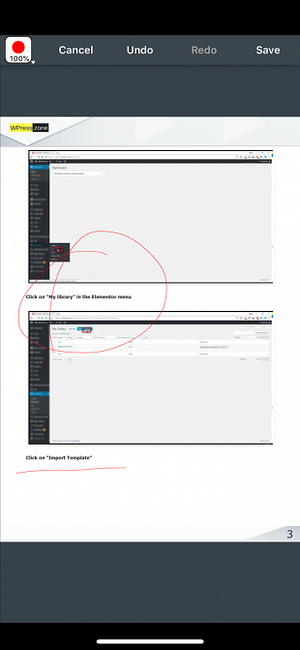
Si vous utilisez souvent des fichiers PDF sur votre iPhone ou votre iPad, GoodReader est indispensable. Vous pouvez importer des PDF à partir de services cloud, de serveurs locaux ou de votre ordinateur. Ensuite, vous pouvez utiliser GoodReader pour organiser vos fichiers dans des dossiers..
GoodReader dispose d'un superbe moteur de rendu PDF qui rend le défilement de fichiers PDF un plaisir sur iPad (c'est quelque chose de simple, mais de nombreuses applications ne le font pas correctement). C’est l’une des rares applications qui ne craquera pas la sueur lorsque vous lancez des PDF contenant des centaines de pages..
L'application facilite également l'annotation des PDF. Vous pouvez baliser un PDF à l'aide de zones de texte ou utiliser votre crayon Apple à main levée. Il existe également une fonctionnalité de commentaires sur les légendes qui vous permet de joindre des notes classiques au pense-bête aux pages PDF..
Télécharger: GoodReader (5 $)
5. Gestionnaire de fichiers et navigateur
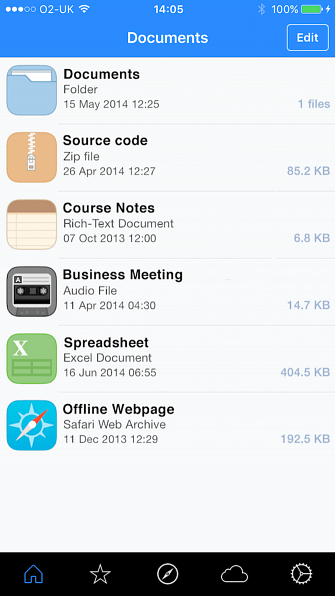
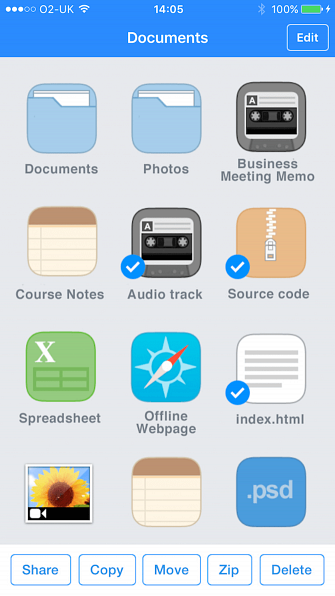
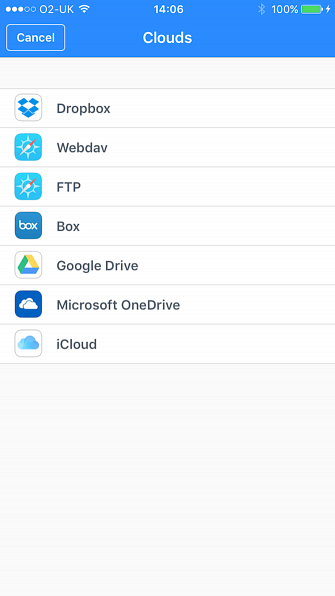
Les documents 6 peuvent être un peu trop pénibles pour les nouveaux utilisateurs (l'interface utilisateur compliquée n'est pas vraiment accueillante). L'application Gestionnaire de fichiers et navigateur est une bonne alternative à cela. Il possède une interface utilisateur plus simple et plus visuelle qui vous aide à accomplir bon nombre des mêmes tâches. Vous pouvez importer des fichiers depuis un PC via le transfert Wi-Fi, organiser et organiser les fichiers et les partager avec des applications tierces..
L'interface utilisateur de l'application est ludique et affiche toutes les options importantes en bas de l'écran au lieu de les cacher dans un menu (comme le font la plupart des applications de productivité)..
Télécharger: Gestionnaire de fichiers et navigateur (gratuit)
Votre iPad est une machine de productivité
Cela fait des années que nous entendons dire que l'iPad est un appareil de consommation, pas de création. Eh bien, c'est un récit imparfait. Vous pouvez presque tout faire sur l'iPad ces jours-ci. Oui, ce ne sera pas aussi simple que d'utiliser un Mac et vous devrez modifier vos flux de travail, mais vous pouvez le retirer totalement..
Si vous êtes nouveau sur iOS, découvrez comment effacer le cache sur votre iPhone. Comment effacer le cache sur votre iPhone ou iPad. Comment effacer le cache sur votre iPhone ou iPad. Vous vous demandez comment effacer le cache sur votre iPhone ou iPad? Nous vous montrons comment vider le cache Safari, le cache d'applications, etc. Lire la suite . Nous avons également montré comment gérer tout le stockage sur votre appareil. Comment gérer le stockage sur votre iPhone. Comment gérer le stockage sur votre iPhone. Besoin de quelques conseils sur la gestion du stockage sur votre iPhone? Nous vous montrerons comment accéder aux photos, aux contacts et plus encore, et les nettoyer. Lire la suite .
En savoir plus sur: le stockage en nuage, la gestion de fichiers, le partage de fichiers, les applications iOS, la productivité.


